Lifehack: “Şişman Parmak” Hatalarını Azaltmak için Google Takvim Etkinliklerine Resim Ekleme
Verimlilik Hayat Kesmek Takvim / / March 17, 2020
Kağıtsız kuruluş sistemleri gibi Google Takvim etkinlikleri de kullanıcı hatasına eğilimlidir. Bu basit numara, bu kritik randevular için bir akıl sağlığı kontrolü ve kullanışlı referans sağlar.
Bu yüzden 17: 30'da doğum günü yemeğine gidiyoruz. İyi hissetmek - yaklaşık 15 dakika erken. Ve sonra bir metin alıyoruz.
"Siz geliyor musunuz?"
"Evet?"
"Sipariş vermeye hazırız."
“… Saat 17: 30'da olduğunu düşündüm.”
"Hayır, 17:00."
Takvimi çılgınca kontrol ediyoruz.
Evet, 17:30 yazıyor.
Takvime göre tam vaktinde geldik. Ama öyle oldu ki takvimimiz yanlıştı.
İlk içgüdüm onu bir tür zaman-uzay süreklilik solucan deliğinden suçlamaktı. Belki de tüm randevuların yarım saat önce değiştiği alternatif bir gerçekliğe girmiştik.
Ama gerçekten ne olduğunu biliyorum.
Bildiri davetiyesi aldığınızda, basılı kopyayı dönüştürürken bazı hafif veri girişleri olur kağıtsız Takviminize davet: Google Takvim, iCloud Takvim, Outlook Takvim veya başka bir şey. Tarih ve saati girin ve ardından kağıt davetini çöp kutusuna atın. Neden dağınıklığı rahatsız ettiniz?
İki ay geçti ve sonra aniden 15 dakika geç kaldın. Ya da belki daha da kötüsü, ortaya çıkıyorsunuz ve hiç kimse yok. Çünkü acelenizde yanlış bilgileri takviminize girdiniz. Bu senaryo benim başıma itiraf etmekten daha fazla oldu. Açık çözüm sadece acele etmemek ve girdiğiniz bilgileri dikkatlice girip tekrar kontrol etmektir. Ama ben de bunu berbat edecek kadar yoğum.
İşte benim yeni çözümüm: Bildiri davetinin fotoğrafını çekin ve dijital takvim etkinliğine ekleyin. Her iki dünyanın da en iyisi. Bu çözüm, parça teknik ipucu ve parça iş akışı ayarlamasıdır. Benim için, randevu gibi bir şeyi tam olarak “kovalamıyorsam”, bunu tamamen unutma riskiyle karşı karşıya kalırım. Ama dışarıdayken takmayı denersem, şişman parmak veri girişi hatası riskiyle karşılaşıyorum.
Bu yöntemle ilgili ilginç olan şey, Google Takvim'in ve stok iOS Takvim uygulamasının fotoğrafları doğrudan uygulamaya eklemenize izin vermemesidir. Ama onları başka bir şekilde içeri alırsanız, uygulamadaki görüntüleri izlemenize izin verir.
Şimdi yaptığım şey, daveti aldığımda bir davetin fotoğrafını çekmek.
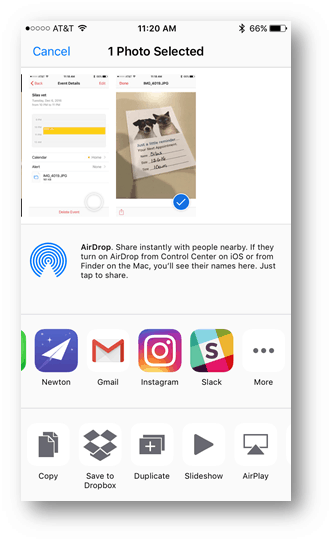
Ve sonra açıklayıcı bir konu ile kendime e-posta ile gönderdim.
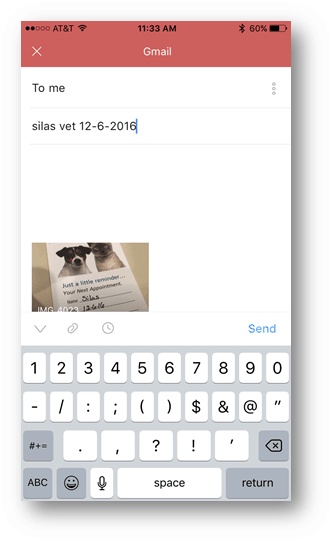
Sonra masaüstüme geldiğimde, resmi geçici bir klasöre kaydediyorum.
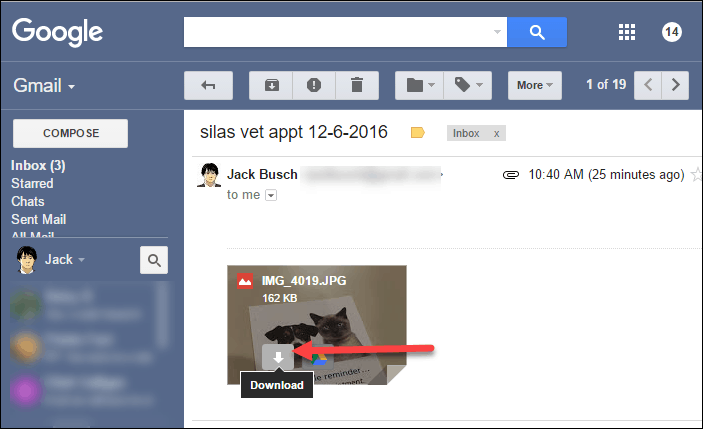
Sonra tıklıyorum Daha ve Seç Etkinlik oluşturmak.
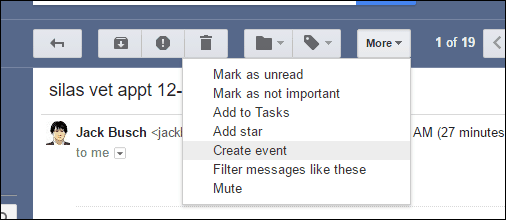
Davetiyenin fotoğrafını seçiyorum ve referans için ekliyorum, daha sonra diğer ayrıntıları dolduruyorum.
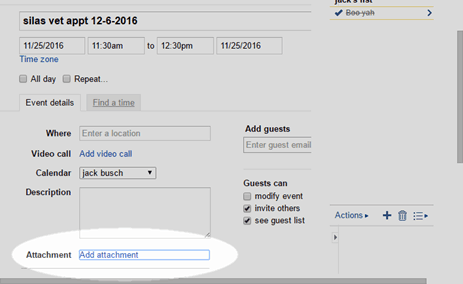
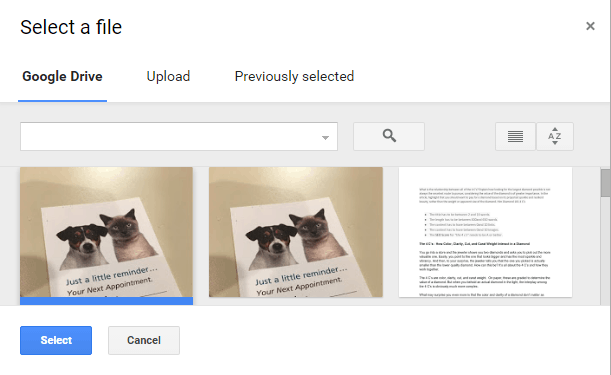
Daha sonra, takvim etkinliğimin doğruluğu hakkında herhangi bir şüphem olursa, dışarı atılmış olsam bile, orijinal daveti her zaman kontrol edebilirim.
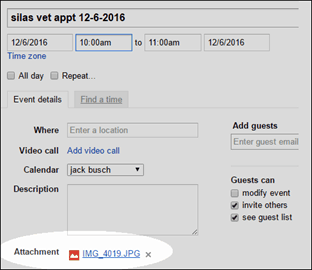
Google Takvim mobil uygulamasında Google Drive'da görünür ve açılır.
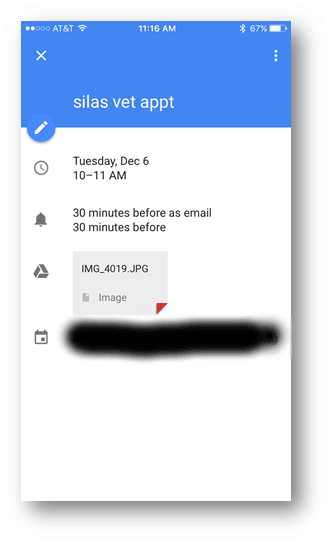
Görmek?
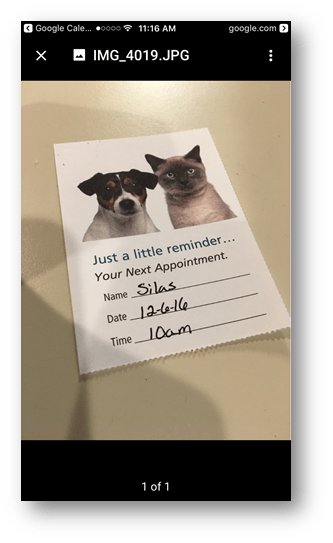
Stok iOS Takvim uygulamasında biraz titiz. Google Takvim’e eklediğim dosyayı açarken bir hata oluştu. Ancak etkinliği iCloud Takvim'de oluşturursam, yerel iOS Takvim uygulamasında iyi çalışır.
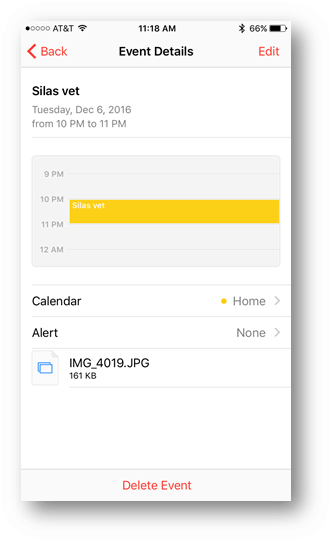
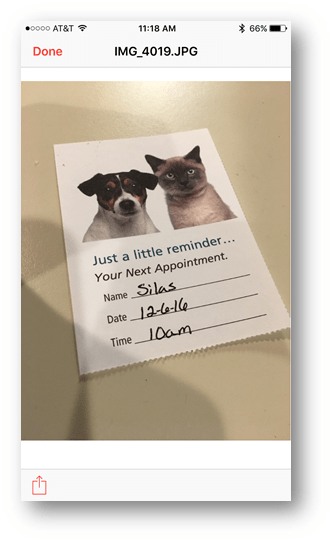
Yani ne düşünüyorsun? Bu beni bir sonraki randevuma geç kalmaktan kurtaracak mı? Beni bir partiye davet et ve öğren! Samimi davetinizi aşağıdaki yorumlarda bırakın.
